Einige Benutzer haben im Lenovo Forum über Windows 10-Pieptöne im Standby-Modus geschrieben. Anscheinend piepen einige Lenovo PCs, wenn sie unter Windows Vista, 7 oder 10 in den Standby-Modus wechseln oder diesen verlassen. Dies bedeutet nicht, dass Windows 10 in anderen Konfigurationen nicht im Standby-Modus (Ruhemodus oder Ruhezustand) piept.
Ein Thinkpad-Benutzer teilte seine Bedenken mit diesem Ereignis.
Wie schalte ich diese nervigen Pieptöne aus, die jedes Mal ertönen, wenn mein Computer in den Ruhezustand und in den Ruhezustand wechselt??
Erfahren Sie anhand der folgenden Anweisungen, wie Sie das Piepen deaktivieren.
Warum Windows 10 im Schlaf piept?
1. Deaktivieren Sie die Option Signalton, wenn sich der Stromstatus ändert
- Lenovo-Benutzer haben bestätigt, dass der Piepton im Standby-Modus durch Deaktivieren von a behoben wurde Piepton, wenn sich der Stromzustand ändert Energieverwaltungsoption. Doppelklicken Sie auf das grüne Akkusymbol in der Taskleiste von Windows, um die Einstellung aufzuheben.
- Drücken Sie die Fortgeschrittene Schaltfläche im Power Manager-Fenster.
- Wählen Sie die Registerkarte Globale Energieeinstellungen, die die enthält Piepton, wenn sich der Stromzustand ändert Möglichkeit.
- Deaktivieren Sie die Piepton, wenn sich der Stromzustand ändert Kontrollkästchen.
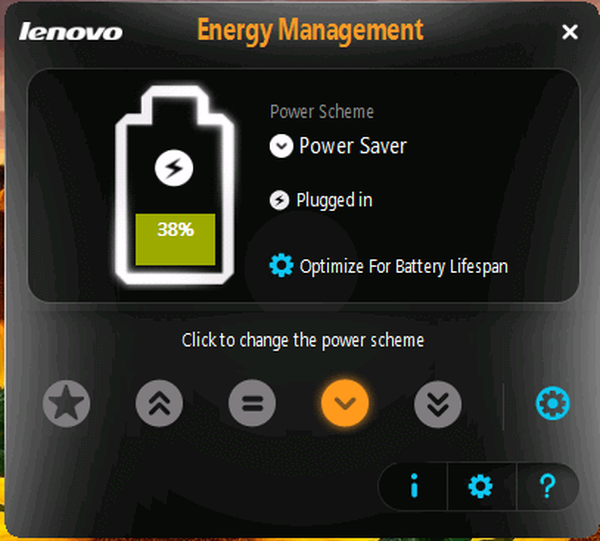
- Wähle aus Anwenden Möglichkeit.
- Drücke den in Ordnung Taste.
2. Schalten Sie den Systemton aus
- Alternativ können Benutzer das allgemeine Piepen in Windows deaktivieren, um das Piepen im Standby-Modus zu beheben. Öffnen Sie dazu Ausführen mit der Windows-Taste + R Tastenkombination.
- Geben Sie dann "Systemsteuerung" in das Feld "Öffnen" ein und wählen Sie die Option aus in Ordnung Möglichkeit.
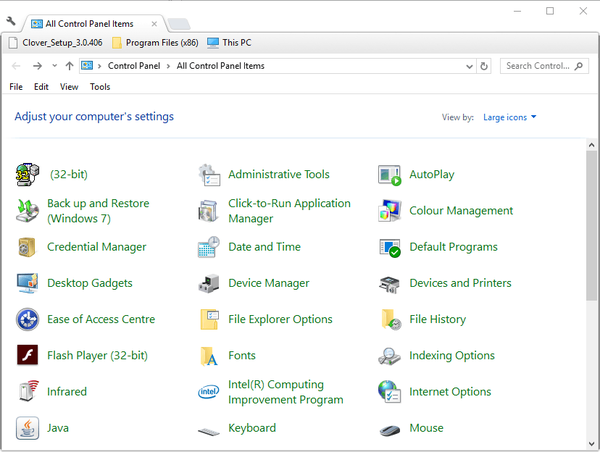
- Geben Sie im Suchfeld der Systemsteuerung "Systemtöne ändern" ein.
- Klicken Systemgeräusche ändern um das Fenster im Schnappschuss unten zu öffnen.
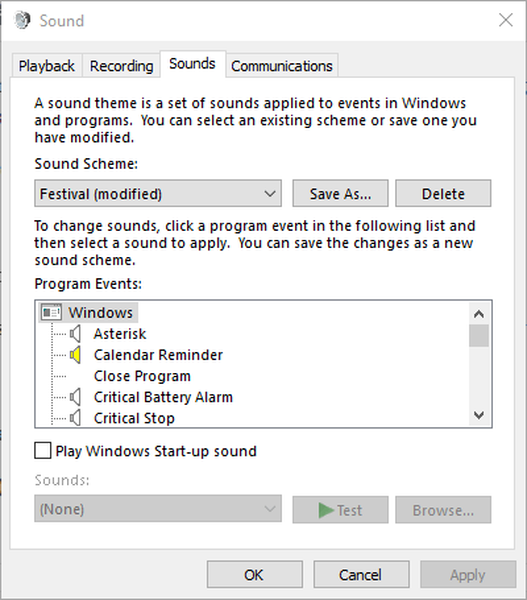
- Wählen Standard-Piepton im Feld Programmereignisse.
- Wähle aus (Keiner) Option im Dropdown-Menü Sounds.
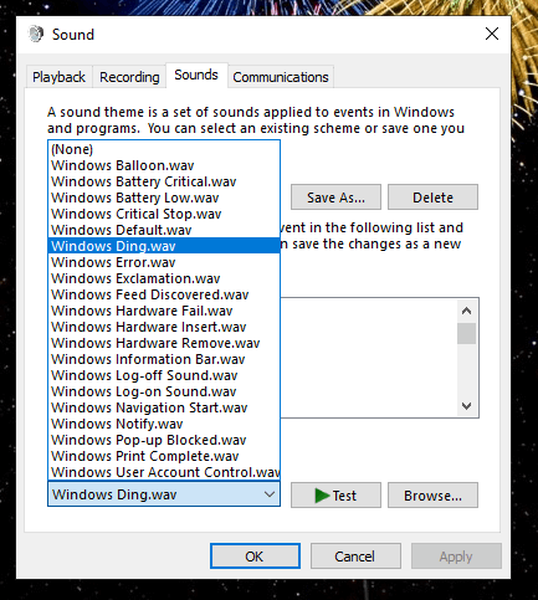
- Drücken Sie die Anwenden Taste.
- Dann klick in Ordnung um das Fenster zu verlassen.
- Beachten Sie, dass möglicherweise ein Piepton zurückkehrt, wenn ein alternatives Thema ausgewählt wird. Daher müssen Benutzer möglicherweise die Standardeinstellungen für den Signalton wie oben beschrieben anpassen, wenn sie das Thema ändern.
3. Schalten Sie den Piepton über die Eingabeaufforderung aus
- Benutzer können das Piepen des Systems auch über die Eingabeaufforderung deaktivieren. Öffnen Sie zunächst das Run-Zubehör.
- Geben Sie dann 'cmd' in das Textfeld von Run ein.
- Drücken Sie die Tastenkombination Strg + Umschalt + Eingabetaste, um ein Eingabeaufforderungsfenster mit erhöhten Rechten zu öffnen.
- Geben Sie 'sc stop beep' in die Eingabeaufforderung ein und drücken Sie die Eingabetaste.
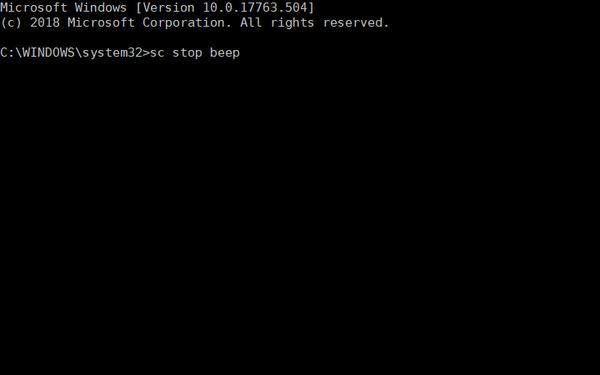
- Geben Sie dann in der Eingabeaufforderung 'sc config beep start = disabled' ein und drücken Sie die Eingabetaste.
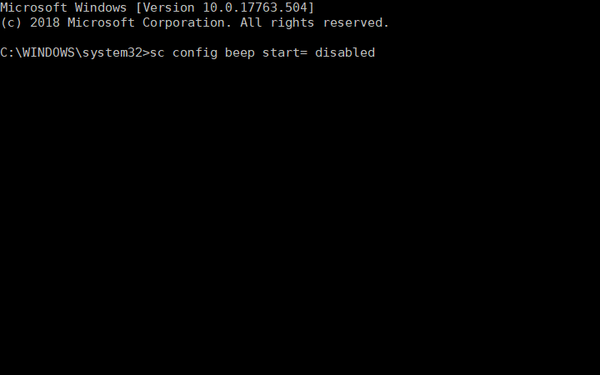
Dies sind einige der Auflösungen, mit denen Windows möglicherweise im Standby-Modus piept. Darüber hinaus können einige Benutzer mit älteren PCs (z. B. das Lenovo B570) eine Power Beep-Einstellung auf der Registerkarte Konfiguration im System-BIOS deaktivieren, um Windows-Pieptöne im Standby-Modus zu beheben.
Verwandte Artikel zum Auschecken:
- So beheben Sie Tastaturgeräusche beim Tippen
- So beheben Sie den Ruhemodus unter Windows 10, 8, 8.1
- Lenovo
- Schlafmodus Probleme
- Windows 10 beheben
 Friendoffriends
Friendoffriends
![Windows 10 piept im Standby-Modus [TECHNICIAN FIX]](https://friend-of-friends.com/storage/img/images_1/windows-10-beeping-in-standby-mode-[technician-fix].jpg)


